Jak zobrazit všechny příchozí zprávy ve formátu prostého textu v aplikaci Outlook?
V některých případech přicházejí viry nebo jiné bezpečnostní hrozby se zprávami HTML v aplikaci Microsoft Outlook. Microsoft Outlook nám proto poskytuje a Přečtěte si veškerou standardní poštu ve formátu prostého textu možnost, která dokáže automaticky převést všechny příchozí zprávy na prostý text. Zde vás provedeme procházením a snadným zobrazením všech příchozích zpráv jako prostého textu v aplikaci Microsoft Outlook.
- Automatizujte zasílání e-mailů pomocí Auto CC / BCC, Automatické předávání podle pravidel; poslat Automatická odpověď (Mimo kancelář) bez nutnosti výměnného serveru...
- Získejte připomenutí jako Varování BCC když odpovídáte všem, když jste v seznamu BCC, a Připomenout, když chybí přílohy pro zapomenuté přílohy...
- Zlepšete efektivitu e-mailu pomocí Odpovědět (vše) s přílohami, Automatické přidání pozdravu nebo data a času do podpisu nebo předmětu, Odpovědět na více e-mailů...
- Zjednodušte zasílání e-mailů pomocí Připomenout e-maily, Nástroje pro připojení (Komprimovat vše, Automaticky uložit vše...), Odebrat duplikáty, a Rychlá zpráva...
Následující kroky vás provedou snadným převodem a zobrazením všech příchozích zpráv do prostého textu.
Krok 1: Otevřete dialogové okno Centrum zabezpečení:
Pokud používáte aplikaci Outlook 2007, klikněte na ikonu Tools > Centrum zabezpečení.
Pokud používáte Outlook 2010 a 2013,
- 1. Nejprve prosím klikněte na Soubor > možnosti.
- 2. Poté v dialogovém okně Možnosti aplikace Outlook klepněte na ikonu Centrum zabezpečení v levém sloupci.
- 3. Nakonec klikněte na Nastavení centra důvěryhodnosti .

Krok 2: V dialogovém okně Centrum zabezpečení klikněte na ikonu Zabezpečení e-mailu v levém sloupci.
Krok 3: Přejděte na položku Číst jako prostý text sekci a poté zkontrolujte Přečtěte si veškerou standardní poštu ve formátu prostého textu volba.
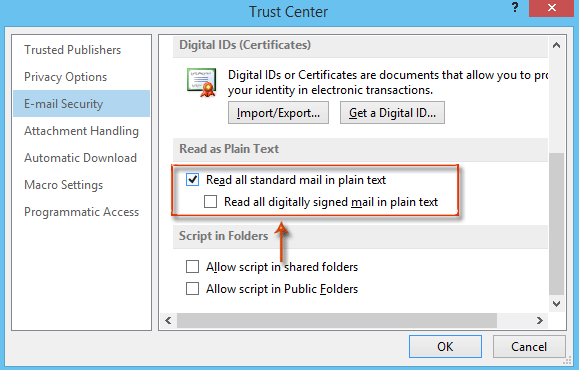
Krok 4: Klikněte na vše OK tlačítka v každém dialogovém okně.
Od této chvíle budou všechny příchozí e-mailové zprávy automaticky převedeny na prostý text. Bez ohledu na to, že si prohlížíte náhled příchozích e-mailů ani je neotvíráte, jejich obsah se zobrazuje ve formátu prostého textu bez jakýchkoli formátů.
Nejlepší nástroje pro produktivitu v kanceláři
Kutools pro aplikaci Outlook - Více než 100 výkonných funkcí, které doplní váš Outlook
🤖 AI Mail Assistant: Okamžité profesionální e-maily s magií umělé inteligence – jedním kliknutím získáte geniální odpovědi, perfektní tón, vícejazyčné ovládání. Transformujte e-maily bez námahy! ...
???? Automatizace e-mailu: Mimo kancelář (k dispozici pro POP a IMAP) / Naplánujte odesílání e-mailů / Automatická kopie/skrytá kopie podle pravidel při odesílání e-mailu / Automatické přeposílání (pokročilá pravidla) / Automatické přidání pozdravu / Automaticky rozdělte e-maily pro více příjemců na jednotlivé zprávy ...
📨 Email management: Snadné vyvolání e-mailů / Blokujte podvodné e-maily podle předmětů a dalších / Odstranit duplicitní e-maily / pokročilé vyhledávání / Konsolidovat složky ...
📁 Přílohy Pro: Dávkové uložení / Dávkové odpojení / Dávková komprese / Automaticky uložit / Automatické odpojení / Automatické komprimování ...
???? Rozhraní Magic: 😊 Více pěkných a skvělých emotikonů / Zvyšte produktivitu své aplikace Outlook pomocí zobrazení s kartami / Minimalizujte aplikaci Outlook namísto zavírání ...
???? Zázraky na jedno kliknutí: Odpovědět všem s příchozími přílohami / E-maily proti phishingu / 🕘Zobrazit časové pásmo odesílatele ...
👩🏼🤝👩🏻 Kontakty a kalendář: Dávkové přidání kontaktů z vybraných e-mailů / Rozdělit skupinu kontaktů na jednotlivé skupiny / Odeberte připomenutí narozenin ...
Přes 100 Vlastnosti Očekávejte svůj průzkum! Kliknutím sem zobrazíte další informace.

